Po zarejestrowaniu konta u nas i utworzeniu pierwszego Kodu QR projektanta, możesz teraz zaprojektować kody QR, jak chcesz, zapisać projekt jako szablon i ponownie użyć go do innych kodów QR.
Jak utworzyć designerski kod QR na swoim koncie
1. Zaloguj się do swojego konta
Przejdź do sekcji QR Code lub Landing page z pulpitu nawigacyjnego, kliknij menu Opcje i wybierz Projektuj QR.
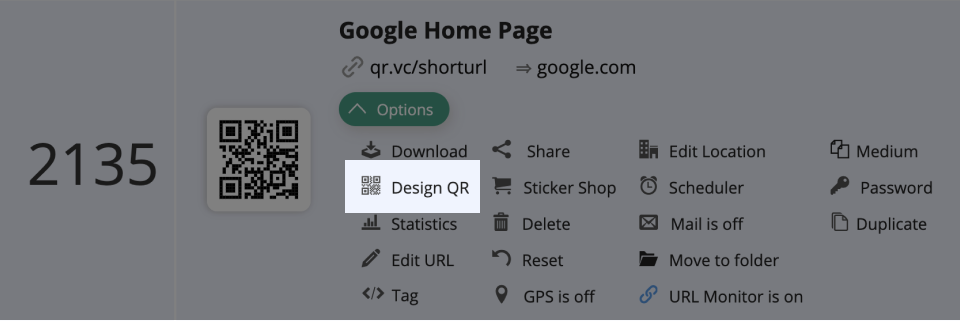 Selektor opcji dla projektanta kodu QR
Selektor opcji dla projektanta kodu QR
Teraz zostaniesz przeniesiony na stronę projektu, gdzie masz wiele opcji do wyboru, w tym kolory, projekt, logo, ramkę, opcje i szablony.
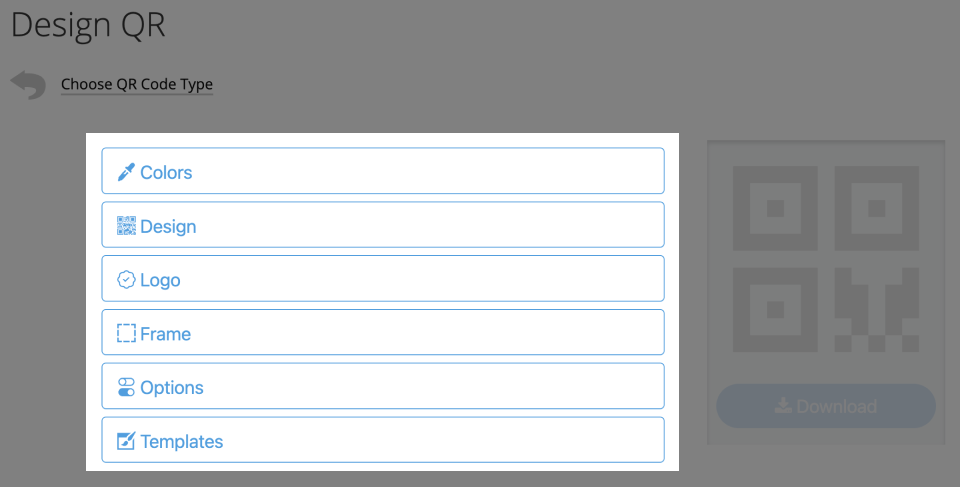 Ustawienia projektanta kodów QR
Ustawienia projektanta kodów QR
3. Wybierz kolory i tło swojego kodu QR
Możesz wybrać kolory tła kodu QR i pierwszego planu. Bardzo ważne jest, aby używać kontrastujących kolorów, aby kod był możliwy do zeskanowania i wyróżniał się
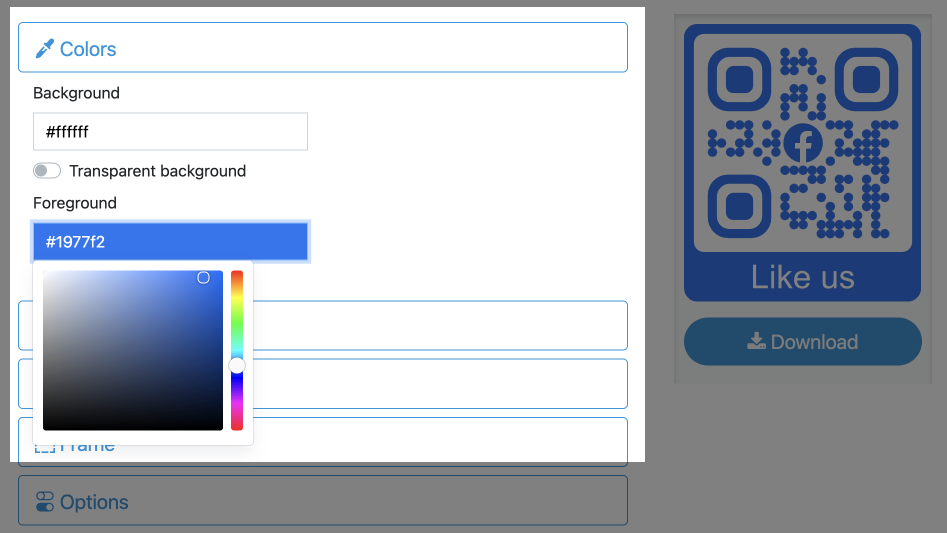 Próbnik kolorów
Próbnik kolorów
4. Wybierz wzorce projektowe
Po wybraniu kolorów nadszedł czas, aby wybrać wzór projektu. Dostępnych jest wiele wzorów do wyboru, nie tylko dla wzoru kodu, ale także dla znacznika i środka znacznika (znaczniki są po to, aby pokazać, w którą stronę powinien być zorientowany kod QR)
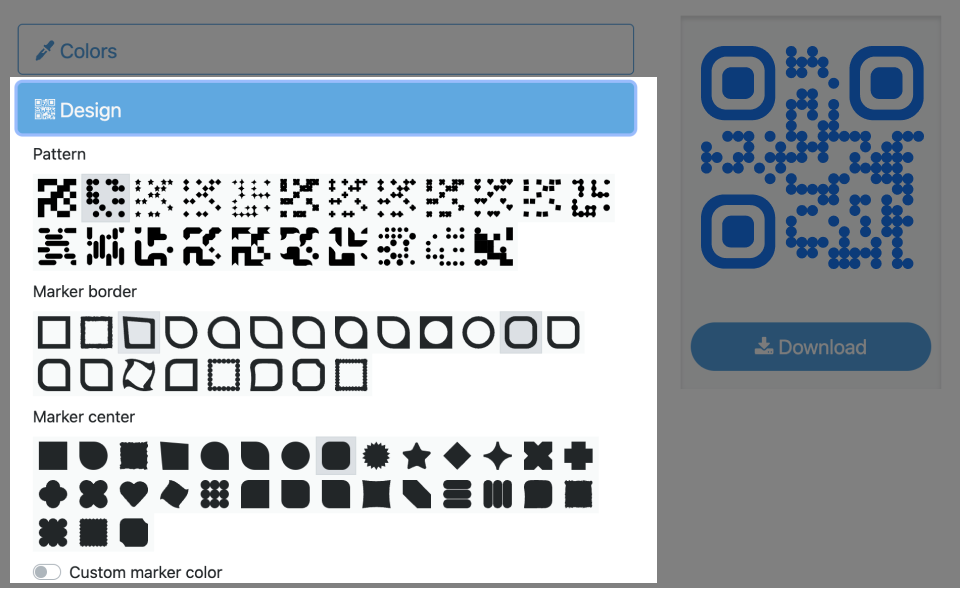 Selektor wzorców i znaczników
Selektor wzorców i znaczników
5. Prześlij lub wybierz swoje logo
Następnym krokiem jest podjęcie decyzji, czy chcesz użyć logo. Logo będzie znajdować się pośrodku projektu i może pomóc wskazać użytkownikowi, dokąd zaprowadzi go kod QR. Możesz wybrać jedno z naszych logo lub wybrać własne.
Możesz przesłać swoje logo jako plik png lub jpg. Zalecamy jednak format wektorowy svg. Zapewnia to, że logo jest ostre w każdym rozmiarze i nie jest pikselowane.
Zbyt małe logo może nie mieć pożądanego wpływu na świadomość marki u osoby skanującej kod QR, ale zbyt duże logo sprawi, że kod QR będzie nieczytelny. Możesz również usunąć tło za swoim logo, aby logo nie nakładało się na piksele kodu QR i wyglądało ładniej.
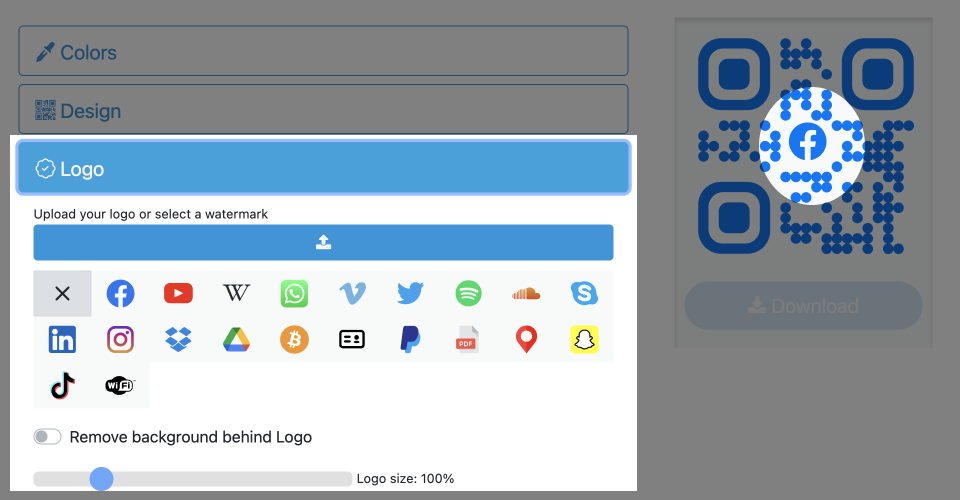 Przesyłanie logo i osadzanie logo
Przesyłanie logo i osadzanie logo
6. Wybierz ramki i ustaw etykietę
Kolejnym elementem projektu jest ramka, która owija się wokół kodu QR. Często ramka pomaga kodowi QR wyróżnić się jeszcze bardziej i może zawierać wezwanie do działania, takie jak "Zeskanuj mnie" lub "Pobierz". Istnieje kilka różnych ramek do wyboru, a ponadto można wybrać rozmiar i czcionkę tekstu, a także kolor ramki.
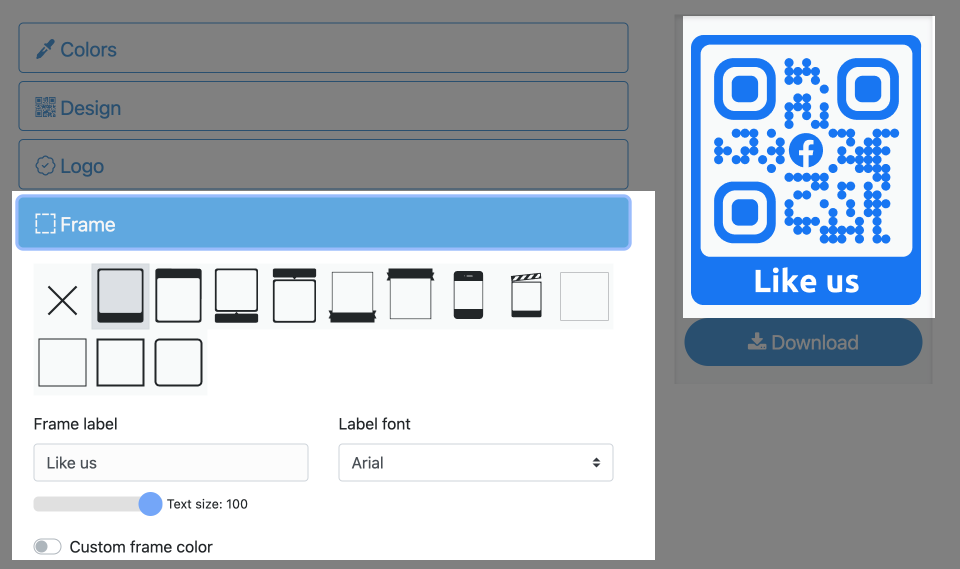 Selektor ramki i etykiety
Selektor ramki i etykiety
7. Ustaw rozmiar i ECL (poziom korekcji błędów)
Po wybraniu wszystkich elementów projektu, w opcjach można wybrać rozmiar i precyzję. Zalecane są standardowe ustawienia 600 i H-Best, ale różnią się one w zależności od typu tworzonego kodu QR. Parametr rozmiaru jest brany pod uwagę tylko w przypadku pobierania kodu QR w formacie PNG. Formaty wektorowe nie mają ustalonego rozmiaru, ponieważ mogą być skalowane do dowolnego rozmiaru. Parametr precyzji lub korekcji poziomu błędu jest ustawiony na najwyższą wartość, gdy ustawiasz logo wewnątrz kodu QR. Gwarantuje to, że kod QR pozostanie czytelny.
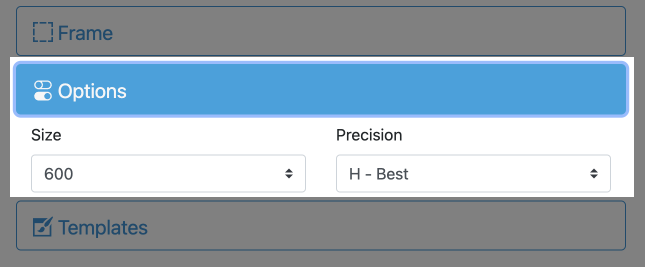 Kontrolki rozmiaru i poziomu korekcji błędów
Kontrolki rozmiaru i poziomu korekcji błędów
8. Wybierz szablony
Ostatnią rzeczą, którą zobaczysz na tej stronie, jest zestaw szablonów. Jeśli masz trudności z wykonaniem projektu lub po prostu chcesz mieć gotowy projekt, mamy szereg szablonów. Szablony te są szczególnie dobre dla kodów QR mediów społecznościowych i zostały pokolorowane i zaprojektowane dla konkretnych kodów QR, takich jak Facebook, Snapchat, PayPal i PDF.
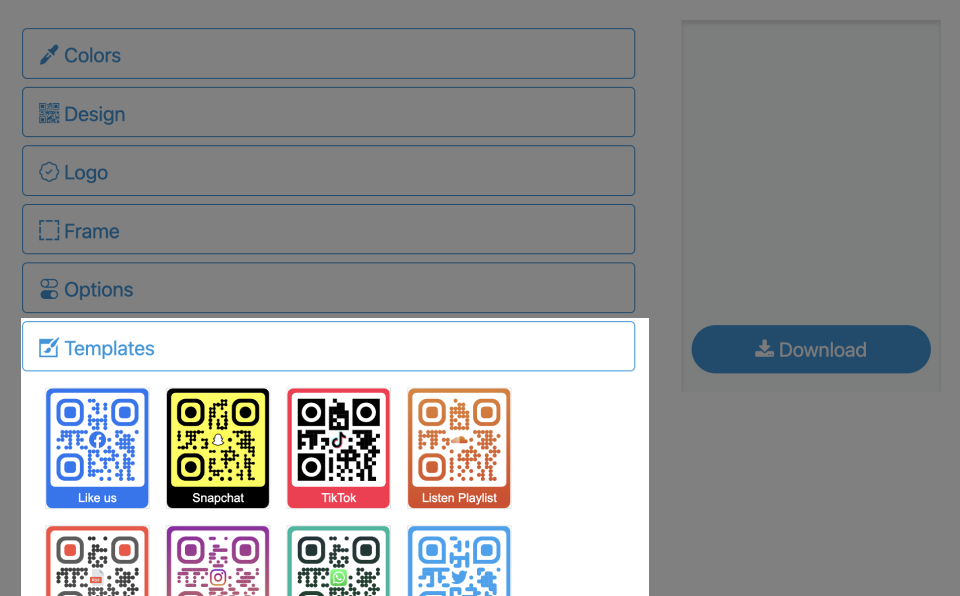 Selektor szablonów dla Designer QR Code
Selektor szablonów dla Designer QR Code
Nasze gotowe szablony zapewniają kreatywne rozwiązania, które oszczędzają czas i dają pomysły na tworzenie własnych.
9. Pobierz swój kod QR
Po wybraniu ostatecznego projektu, wszystko co pozostało do zrobienia, to pobranie lub zapisanie szablonu. Możesz pobrać swój kod QR jako PNG, SVG, PDF lub EPS, w zależności od tego, czy chcesz wydrukować swój kod QR, czy użyć go cyfrowo.
 QR Code Download Designer QR Code
QR Code Download Designer QR Code
 QR Code Download Designer QR Code and image format selector
QR Code Download Designer QR Code and image format selectorPraca z szablonami
Zapisz swój własny szablon
Możesz zapisać swój aktualny projekt kodu QR jako szablon do wykorzystania w przyszłości na innych kodach QR i stronach docelowych. Szablony mogą być stosowane indywidualnie lub do folderu/grupy kodów QR.
 Szablon zapisu kodu QR
Szablon zapisu kodu QROpcjonalne atrybuty szablonu
Aby zapisać szablon, kliknij przycisk Zapisz szablon. Pojawi się wyskakujące okno, w którym można przypisać opcjonalną nazwę lub znaczniki dla szablonu, pod którymi można go później łatwiej znaleźć.
Jeśli korzystasz z konta White Label i jesteś zalogowany jako administrator, możesz również wybrać udostępnienie szablonu dla wszystkich użytkowników poprzez włączenie tej opcji.
Kiedy jesteś zalogowany jako użytkownik, możesz tylko przeglądać i stosować szablony. Nie można jednak usuwać szablonów utworzonych przez administratora, gdy jest się zalogowanym jako użytkownik.
 Opcjonalna nazwa szablonu (admin)
Opcjonalna nazwa szablonu (admin)Po potwierdzeniu przyciskiem OK szablon zostanie zapisany w sekcji Moje szablony. Wszystkie szablony kodów QR znajdują się w tej sekcji.
Szablony znaczników
 Szablon jest zapisany w sekcji Moje szablony
Szablon jest zapisany w sekcji Moje szablonyZwróć uwagę na kolorowe ramki wokół pierwszych dwóch szablonów QR Code. Pierwsza z nich wskazuje, że szablon został utworzony przez administratora. Druga zielona ramka jest wyświetlana po wybraniu szablonu z sekcji Mój szablon.
Usuń szablon
Jeśli chcesz usunąć określony szablon kodu QR, kliknij krzyżyk tego szablonu kodu QR i potwierdź wprowadzenie.
 Usuń szablon kodu QR projektanta
Usuń szablon kodu QR projektanta Nadpisanie szablonu
Można również nadpisać utworzone szablony. Wystarczy kliknąć szablon w sekcji Moje szablony. Kliknięty szablon zostanie otoczony zieloną ramką. Następnie możesz zmienić kolory lub logo i kliknąć Zapisz szablon. Zobaczysz teraz trzeci dodatkowy przycisk Overwrite Template , aby nadpisać szablon. Dodatkowo możesz zapisać szablon jako nowy szablon, klikając na Utwórz nowy szablon.
 Overwrite an existing designer template
Overwrite an existing designer template